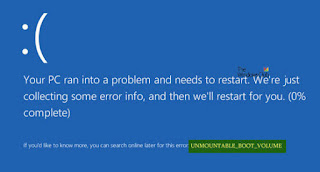Cara memperbaiki UNMOUNTABLE_BOOT_VOLUME Windows 10 Blue Screen Error
SMKN1SLAHUNG : Dari semua kesalahan Blue Screen, yang terburuk, menurut saya, akan menjadi salah satu di mana komputer Anda bahkan tidak dapat melakukan boot dengan benar. Karena itu, bahkan jika Anda ingin menginstal ulang Windows, Anda tidak dapat mencadangkan file penting Anda. Oleh karena itu, tidak akan mungkin untuk memperbaiki file sistem dan menginstal ulang biasanya berbicara banyak waktu dan sumber daya. Salah satu kesalahan tersebut adalah BOOT VOLUME BSOD UNMOUNTABLE pada Windows 10. Stop Error ini terjadi jika Windows tidak dapat mengakses volume yang berisi file boot.
Baca Juga : Cara mendapatkan kembali WWW dan teks HTTP di bilah alamat Chrome
Jika Anda mendapatkan pesan ini saat memperbarui ke versi Windows yang lebih tinggi, periksa apakah Anda memiliki driver yang kompatibel untuk pengontrol disk dan juga periksa ulang penggerak kandar, dan pastikan bahwa itu dikonfigurasi dengan benar. Jika Anda menggunakan kembali driver ATA-66 atau ATA-100, pastikan Anda memiliki kabel 80-konektor, dan bukan kabel IDE 40-konektor standar.
Pertama-tama, mulailah dengan membuat dan mem-boot dari USB Stick Windows 10 yang dapat di-boot.
Saat Anda berada di layar Pengaturan Windows awal, klik Perbaiki komputer Anda di sudut kiri bawah.
Sekarang, klik Troubleshoot. Kemudian di layar lain, klik Startup Repair .
Sekarang, pilih sistem operasi yang ingin Anda perbaiki.
Sekarang akan mulai memperbaiki sistem operasi Anda. Tunggu sementara proses dijalankan.
Master Boot Record atau MBR adalah lokasi dan arsitektur sistem operasi yang diinstal. Dan jika arsitektur atau lokasi ini telah dirusak, itu dapat menyebabkan beberapa BSOD.
Untuk melanjutkan perbaikan ini, ulangi langkah-langkah dalam Metode 1 hingga Anda mengklik Opsi Lanjutan.
Kemudian pilih Prompt Perintah.
Ketika jendela prompt perintah terbuka, ketik perintah berikut,
Tunggu hingga proses selesai, lalu Restart komputer Anda agar perubahan diterapkan.
Baca Juga : Cara menampilkan gambar Pengirim di aplikasi email di Windows 10
Anda bisa merujuk ke bagian pertama artikel ini tentang menjalankan perintah CHKDSK di Command Prompt dan mencoba memperbaiki komputer Anda.
Baca Juga : Cara mendapatkan kembali WWW dan teks HTTP di bilah alamat Chrome
UNMOUNTABLE_BOOT_VOLUME
Selanjutnya, saya menyarankan Anda membuat System Restore Point . Jika Anda sudah memilikinya, Anda dapat mencoba memulihkan komputer Anda dari System Restore Point. Atau, jika Anda tidak memiliki kebiasaan untuk membuat titik pemulihan sistem.1. Periksa Hardware
Jika Anda mendapatkan pesan ini saat memperbarui ke versi Windows yang lebih tinggi, periksa apakah Anda memiliki driver yang kompatibel untuk pengontrol disk dan juga periksa ulang penggerak kandar, dan pastikan bahwa itu dikonfigurasi dengan benar. Jika Anda menggunakan kembali driver ATA-66 atau ATA-100, pastikan Anda memiliki kabel 80-konektor, dan bukan kabel IDE 40-konektor standar.
2. Gunakan Perbaikan Otomatis
Pertama-tama, mulailah dengan membuat dan mem-boot dari USB Stick Windows 10 yang dapat di-boot.
Saat Anda berada di layar Pengaturan Windows awal, klik Perbaiki komputer Anda di sudut kiri bawah.
Sekarang, klik Troubleshoot. Kemudian di layar lain, klik Startup Repair .
Sekarang, pilih sistem operasi yang ingin Anda perbaiki.
Sekarang akan mulai memperbaiki sistem operasi Anda. Tunggu sementara proses dijalankan.
3. Perbaiki Master Boot Record
Master Boot Record atau MBR adalah lokasi dan arsitektur sistem operasi yang diinstal. Dan jika arsitektur atau lokasi ini telah dirusak, itu dapat menyebabkan beberapa BSOD.
Untuk melanjutkan perbaikan ini, ulangi langkah-langkah dalam Metode 1 hingga Anda mengklik Opsi Lanjutan.
Kemudian pilih Prompt Perintah.
Ketika jendela prompt perintah terbuka, ketik perintah berikut,
bootrec / fixboot
Tunggu hingga proses selesai, lalu Restart komputer Anda agar perubahan diterapkan.
Baca Juga : Cara menampilkan gambar Pengirim di aplikasi email di Windows 10
4. Jalankan CHKDSK
Anda bisa merujuk ke bagian pertama artikel ini tentang menjalankan perintah CHKDSK di Command Prompt dan mencoba memperbaiki komputer Anda.